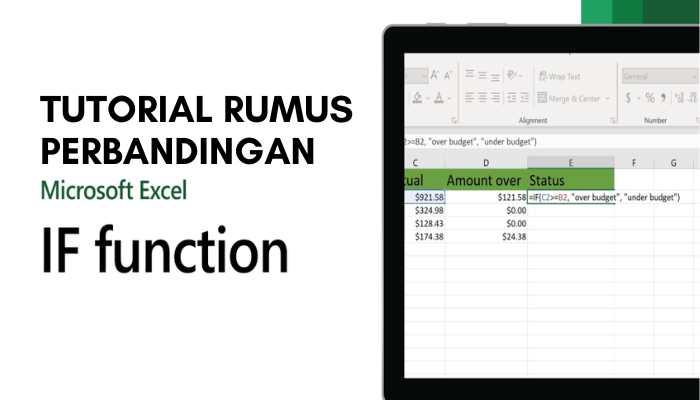
Rumus perbandingan adalah alat matematika yang digunakan untuk membandingkan dua atau lebih nilai atau kuantitas. Dalam konteks Excel, rumus perbandingan sangat berguna untuk analisis data, pemodelan bisnis, dan pengambilan keputusan. Artikel ini akan membahas secara rinci bagaimana Anda dapat menggunakan rumus perbandingan dalam Excel, serta memberikan contoh penggunaannya dalam situasi yang berbeda.
Cara Menggunakan Rumus Perbandingan Dalam Excel:
Rumus perbandingan dapat diterapkan dalam Excel dengan menggunakan berbagai fungsi dan operator. Berikut adalah langkah-langkah umum untuk menggunakan rumus perbandingan:
Pilih Sel Hasil: Pilih sel di mana Anda ingin hasil perbandingan ditampilkan.
Mulai Rumus: Ketik tanda sama dengan (=) di dalam sel tersebut. Ini menunjukkan Excel bahwa Anda akan memasukkan sebuah rumus.
Masukkan Kondisi Perbandingan: Tulis rumus atau ekspresi logika yang mengevaluasi kondisi perbandingan yang Anda inginkan. Ini dapat berupa perbandingan antara nilai numerik, teks, atau hasil lainnya.
Gunakan Fungsi IF: Untuk perbandingan yang lebih kompleks, Anda dapat menggunakan fungsi IF untuk menentukan tindakan yang diambil oleh Excel berdasarkan hasil perbandingan.
Tekan Enter: Setelah mengetik rumus perbandingan, tekan Enter. Excel akan mengevaluasi rumus tersebut dan menampilkan hasilnya di sel yang dipilih.
Contoh Penggunaan Rumus Perbandingan:
Perbandingan Angka Sederhana:
Misalkan Anda memiliki nilai di sel A1 dan nilai di sel B1, dan Anda ingin membandingkan apakah nilai di A1 lebih besar dari nilai di B1. Dalam hal ini, Anda dapat menggunakan rumus =IF(A1 > B1, "Lebih Besar", "Lebih Kecil") untuk menampilkan pesan "Lebih Besar" jika nilai di A1 lebih besar dari nilai di B1, dan "Lebih Kecil" jika sebaliknya.
Perbandingan Rentang Data:
Dalam analisis data yang lebih kompleks, Anda mungkin perlu membandingkan rentang data yang lebih besar. Misalnya, Anda ingin mengetahui apakah total penjualan bulan ini lebih tinggi dari total penjualan bulan lalu. Dalam hal ini, Anda dapat menggunakan rumus IF bersama dengan fungsi SUM untuk mengevaluasi perbandingan ini.
Pembandingan Teks:
Selain angka, Anda juga dapat membandingkan teks dalam Excel. Misalnya, jika Anda ingin membandingkan nama produk untuk menentukan apakah mereka sama atau berbeda, Anda dapat menggunakan rumus IF dengan operator perbandingan teks seperti "=" atau "<>".
Kesimpulan:
Rumus perbandingan adalah alat yang sangat berguna dalam Excel untuk membandingkan nilai numerik, teks, atau hasil lainnya. Dengan memahami cara menggunakan rumus perbandingan dan berbagai fungsi Excel, Anda dapat melakukan analisis data yang lebih dalam, membuat model bisnis yang lebih kompleks, dan mengambil keputusan yang lebih informan. Dengan latihan dan eksperimen, Anda akan menjadi ahli dalam menggunakan rumus perbandingan untuk berbagai keperluan bisnis dan pribadi.

 Sekolah Tinggi Ilmu Kesehatan Avicenna merupakan salah satu PT swasta di Negri Tercinta ini yang berupa Sekolah Tinggi, dikelola oleh dikti dan tercatat kedalam kopertis wilayah 9. PT ini telah ada mulai tahun 7 Mei 2001 dengan Nomor SK PT 1400DT2005 dan Tanggal SK PT 10 Mei 2005 , Sekolah Tinggi ini berlokasi di Jl Y Wayong By Pass Lepo-lepo , kabupaten Kota Kendari – Prop. Sulawesi Tenggara – Indonesia.
Sekolah Tinggi Ilmu Kesehatan Avicenna merupakan salah satu PT swasta di Negri Tercinta ini yang berupa Sekolah Tinggi, dikelola oleh dikti dan tercatat kedalam kopertis wilayah 9. PT ini telah ada mulai tahun 7 Mei 2001 dengan Nomor SK PT 1400DT2005 dan Tanggal SK PT 10 Mei 2005 , Sekolah Tinggi ini berlokasi di Jl Y Wayong By Pass Lepo-lepo , kabupaten Kota Kendari – Prop. Sulawesi Tenggara – Indonesia.